这里有一份Win7系统自带备份和还原功能的教程!
来源:pe吧 作者:Bill 发布于:2018-10-13 11:40:36 浏览:2011
有时候我们在使用计算机的过程中,难免会遇到一些问题,导致系统无法运行,所以平时我们要养成良好的习惯,对系统进行备份。备份还原系统除了能够使用第三方的备份和还原工具以外,我们还能够使用系统自带的备份还原功能,那么这里有一份Win7系统自带备份和还原功能的教程,请大家收下。
方法/步骤:
1、点击开始菜单,然后再点击控制面板;
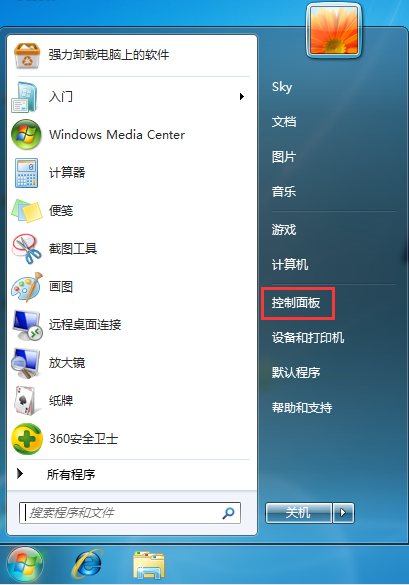
2、在控制面板里面按照查看方式为类型,点击系统和安全;
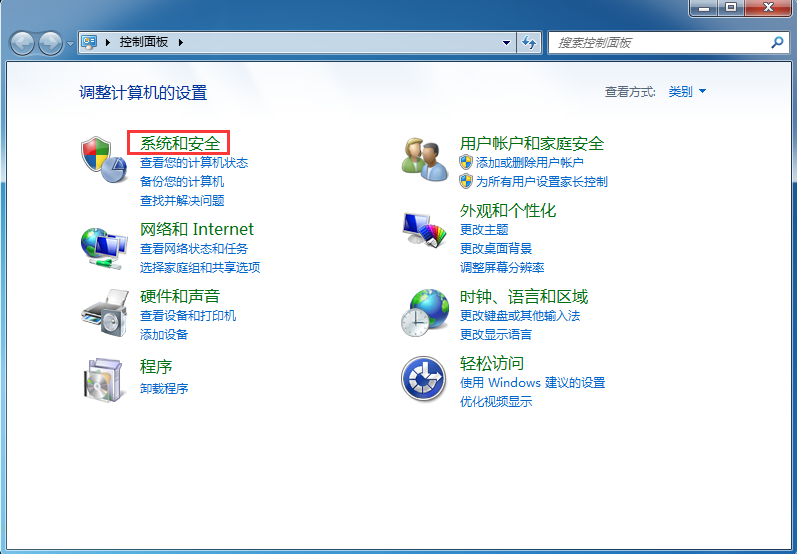
3、控制面板 - 系统好安全 - 备份和还原;
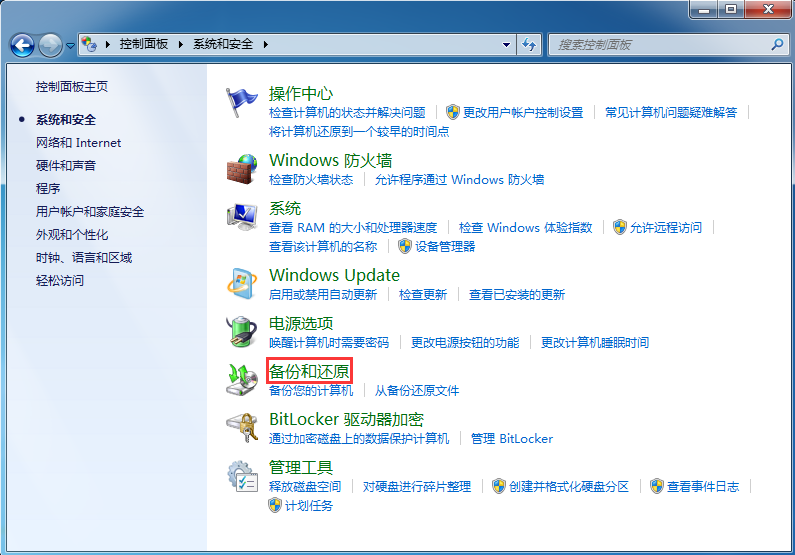
4、 控制面板 - 系统和安全 - 备份和还原 - 设置备份;
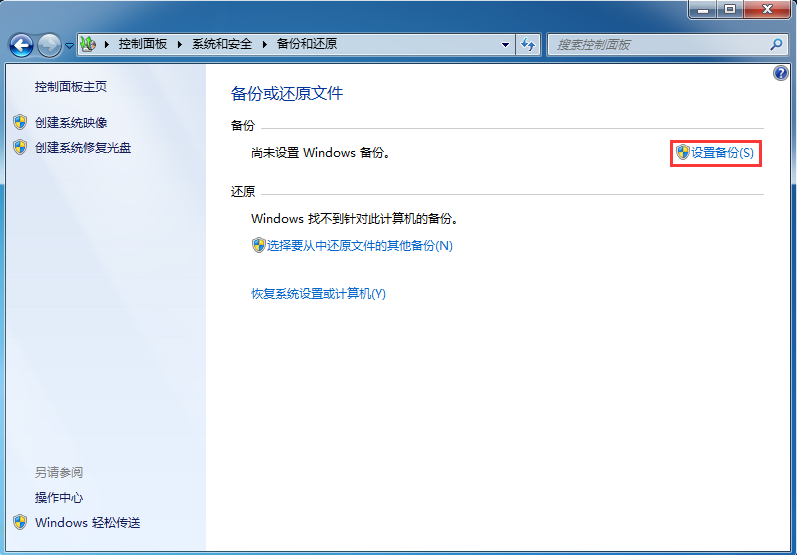
5、 选择需要保存备份的位置,然后单击”下一步”;
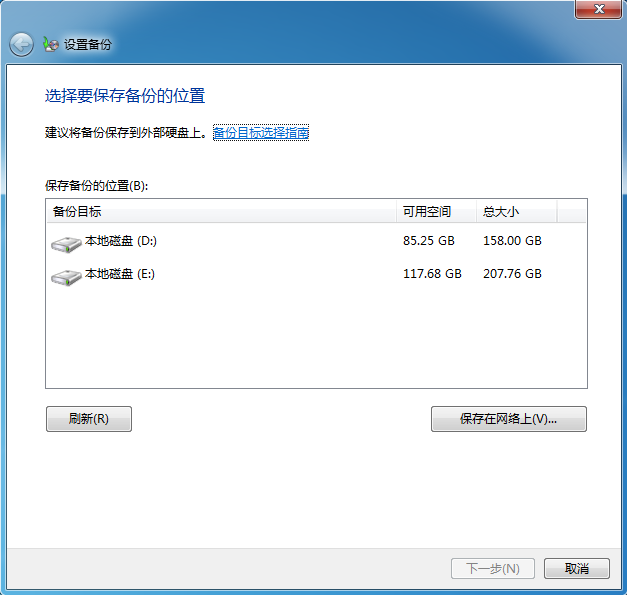
6、按照自己需要备份哪些内容进行选择;
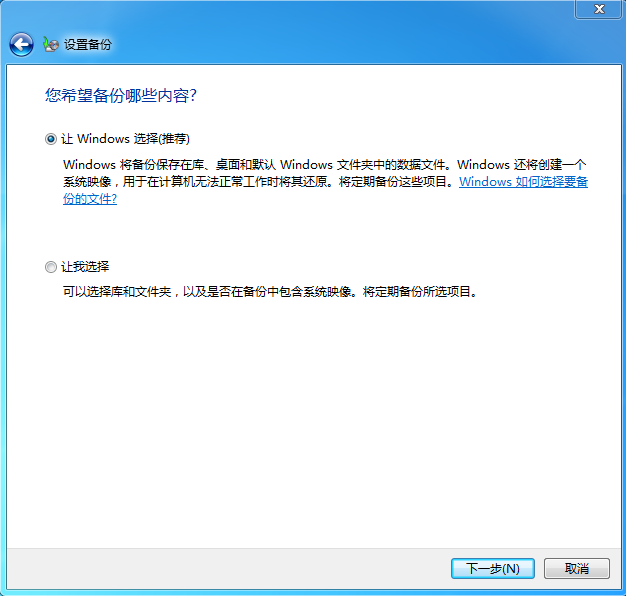
7、设置备份,确定好之后,按保存设置并运行备份即可完成所有操作;
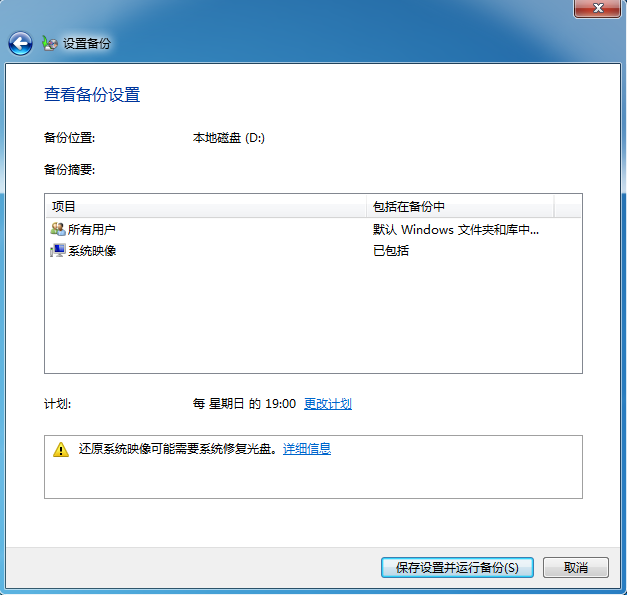
以上就是win7系统的备份教程,希望以上这篇文章能帮助到有需要的用户。要想了解更多windows资讯,请继续关注PE吧。
推荐使用总裁团队旗下功能强大的封装产品
驱动工具 驱动总裁
一键重装 PE吧装机助理



